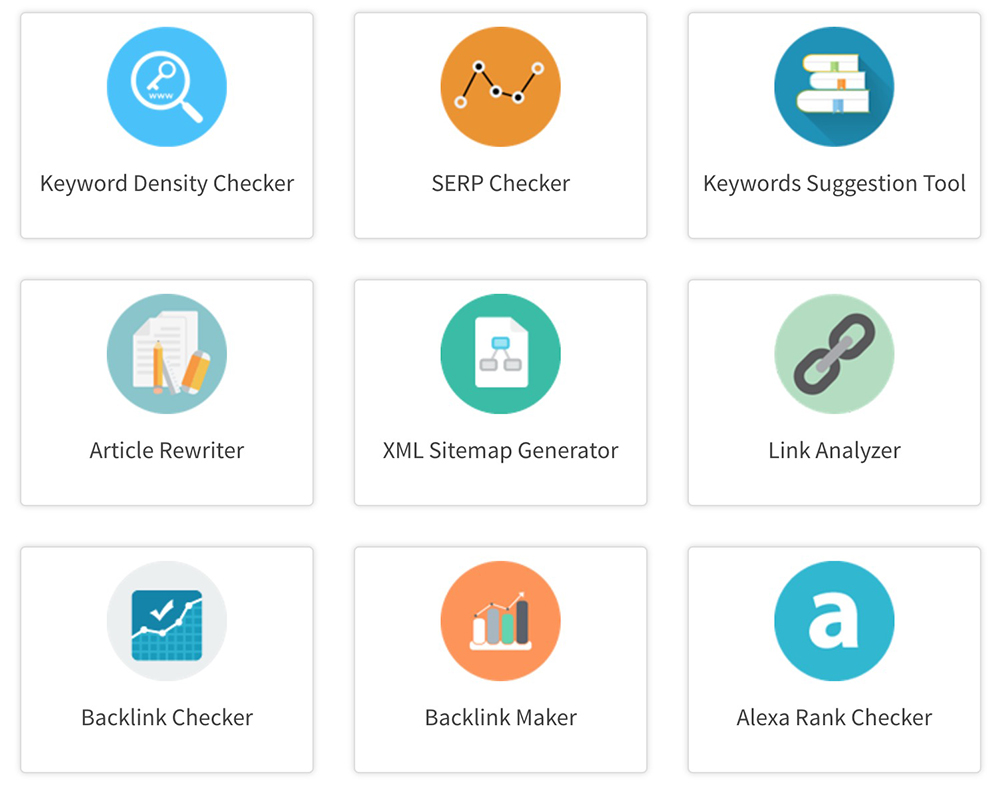BackLinks Master
Hilfe
- Erstellen Sie ein neues Projekt mit Hilfe der Ctrl+N Schnelltaste oder durch die entsprechende Einheit im Menü. Anmerkung: wenn Sie
das Programm zum ersten Mal starten, wird automatisch ein neues Projekt erstellt.
- Gehen Sie zum Projekt Einstellungen Dialog. Er besteht aus 3 Registern:
- Projekt URLs - eine Liste von URLs, nach deren Backlinks Sie suchen. Sie können den "http"-Teil der URL auslassen.
- Erwartete (Expected) URLs - eine optionale Liste Ihrer Partner-Websites, die reziproke Verweise auf Ihre Site haben.
- Ziel-Keywords - Sie können Keywords eingeben, die Sie im Verweistext finden wollen.
Geben Sie mindestens eine URL wenn nötig, URLs und Ziel-Keywords ein. Klicken Sie auf OK, um die Einstellungen zu speichern.
- Wählen Sie nun eine URL aus der Ausfallliste und klicken Sie die Suchen-Taste (die Taste mit der Lupe auf der Schaltfläche) und warten Sie,
bis die Suche beendet wird. Beachten Sie bitte, dass ein Internet Anschluss aufgestellt werden soll.
- Analysieren Sie die Ergebnisse im Programmhauptfenster. Sie können zwischen Plan- und Struktur-Darstellung wählen, benutzen Sie dazu die Tasten neben der Ausfallliste.
- Um Ihr Projekt zu speichern, benutzen Sie das Datei | Speichern unter... Menü, oder die Schnelltaste Ctrl+S.
- Um die Daten zur CSV Datei zu exportieren, benutzen Sie das Menü Projekt | Zur CSV exportieren....
Was bedeuten die ganzen Ergebnisse?
Die Haupttabelle besteht aus folgenden Spalten:
- Site - gib die URL der Site/Seite, die auf Ihre Site verlinkt. Wenn es die Site Ihres Link-Partners ist, wird die URL grün hervorgehoben.
- Verweist auf - Zeigt, wohin der Backlink verweist, d.h. gibt eine bestimmte Seite Ihrer Site an. Beachten Sie bitte, dass der Link auf Script oder eine URL innerhalb der Site, die den Link enthält, verweisen kann. Das heißt, dass ein solcher Link kein direkter ist und der Nutzer, der auf der Site browst, auf Ihre Site mit diesen Script oder URL verwiesen wird.
- Link Typ - gibt den Typ des Verweises an:
- Direkt - der Link verweist direkt auf Ihre Site (das ist die beste Variante)
- Umleitung - der Link verweist nicht direkt auf Ihre Site, der Besucher aber (meist ein Suchmaschinen Spider) folgt dem Link auf Ihre Site
- Script - der Link ist nicht direkt und ein Suchmaschinen Spider wird ihm nicht folgen (die schlechteste Variante)
- Verweistext / Alt Text - gibt den Verweistext des Links ein, oder den Alt-Text, wenn der Verweis ein Bild ist (siehe unten). Wenn es eines Ihrer Ziel-Keywords enthält, wird es blau hervorgehoben.
- Text Typ - zeigt, ob der Link als Text oder Bild dargestellt ist.
- Status - gibt den Status des Verweises an:
- Zugefügt - der Link wurde zum ersten Mal entdeckt.
- Gefunden - der Link ist wieder einmal gefunden.
- Versetzt - der Link wurde versetzt, d.h. er wurde bei der letzten Suche gefunden, fehlt aber bei der aktuellen Suche.
- Nicht gefunden - der Link ist nicht gefunden oder war vor der Suche schon versetzt.
- Geändert - der Verweistext des Links wurde geändert
- Durchgefallen - der Link wurde aus irgendeinem Grund nicht überprüft (Abbruch der Verbindung, die Website existiert nicht mehr, etc.)
- Datum der letzten Suche - blendet das Datum der letzten Suche ein